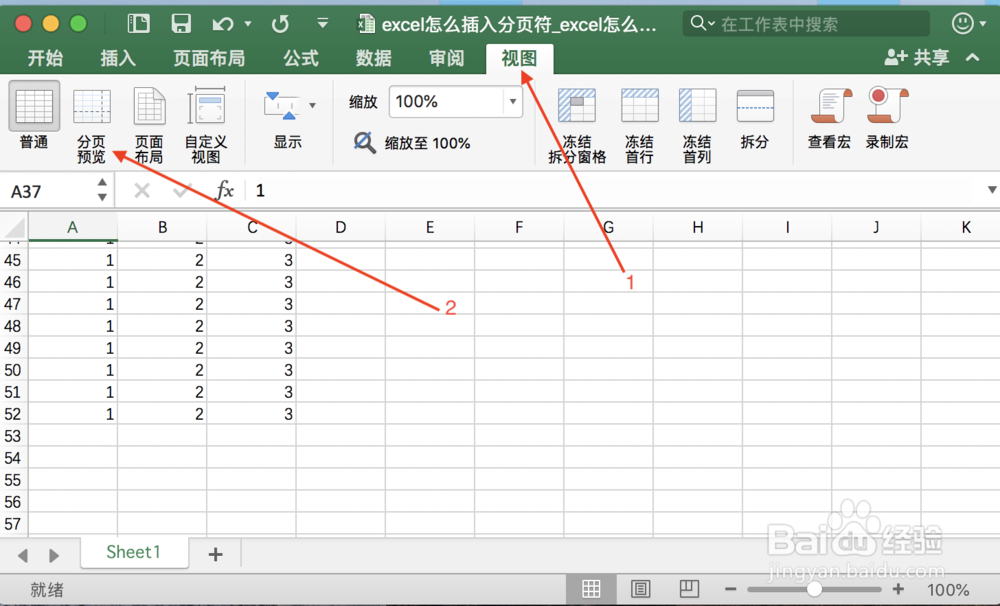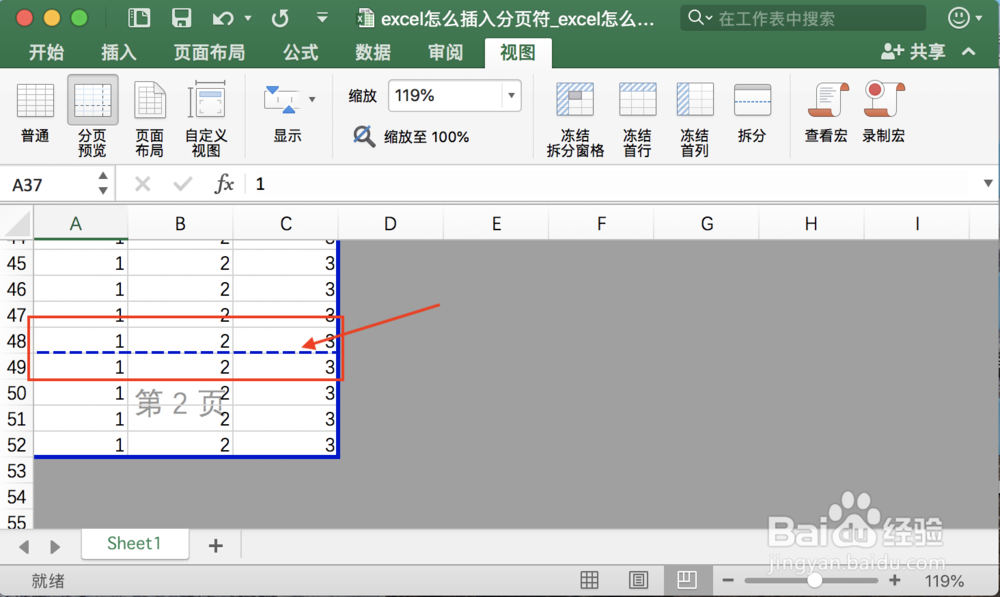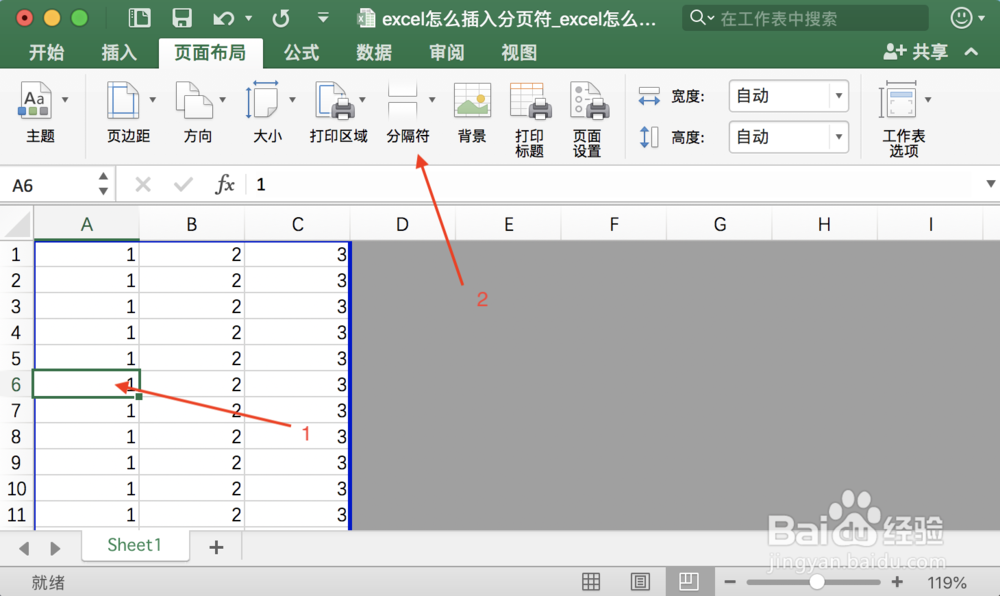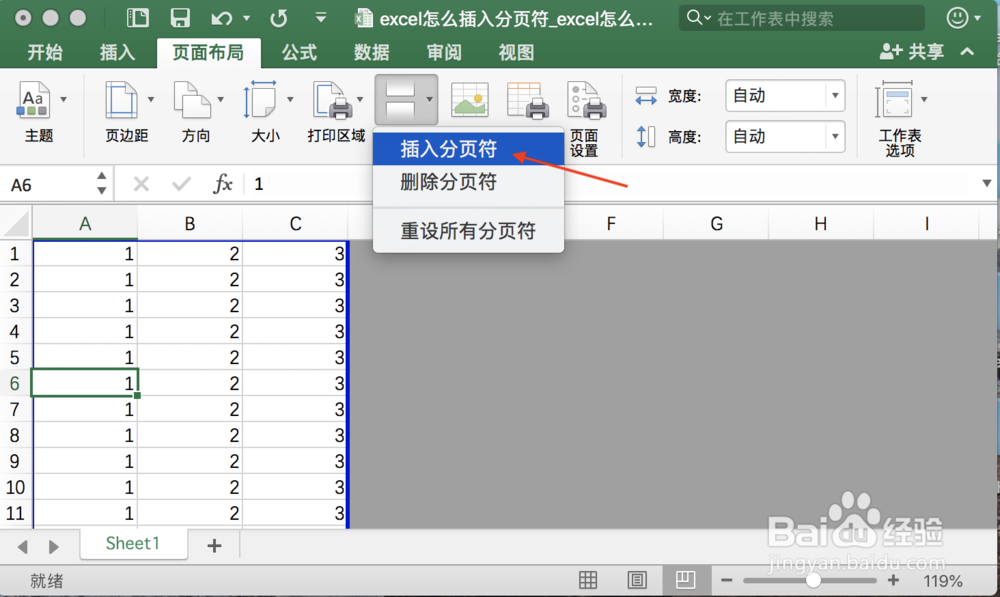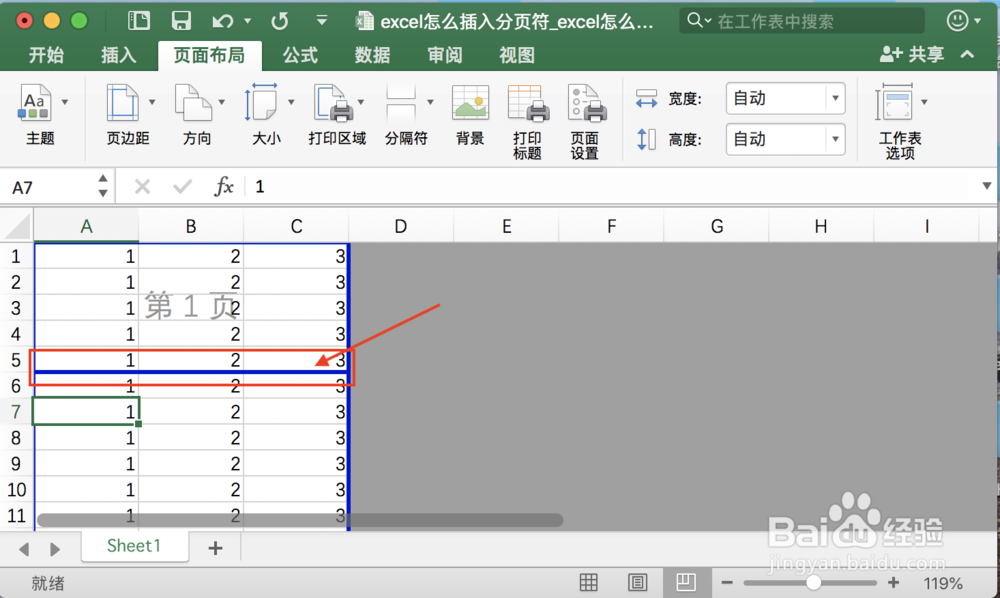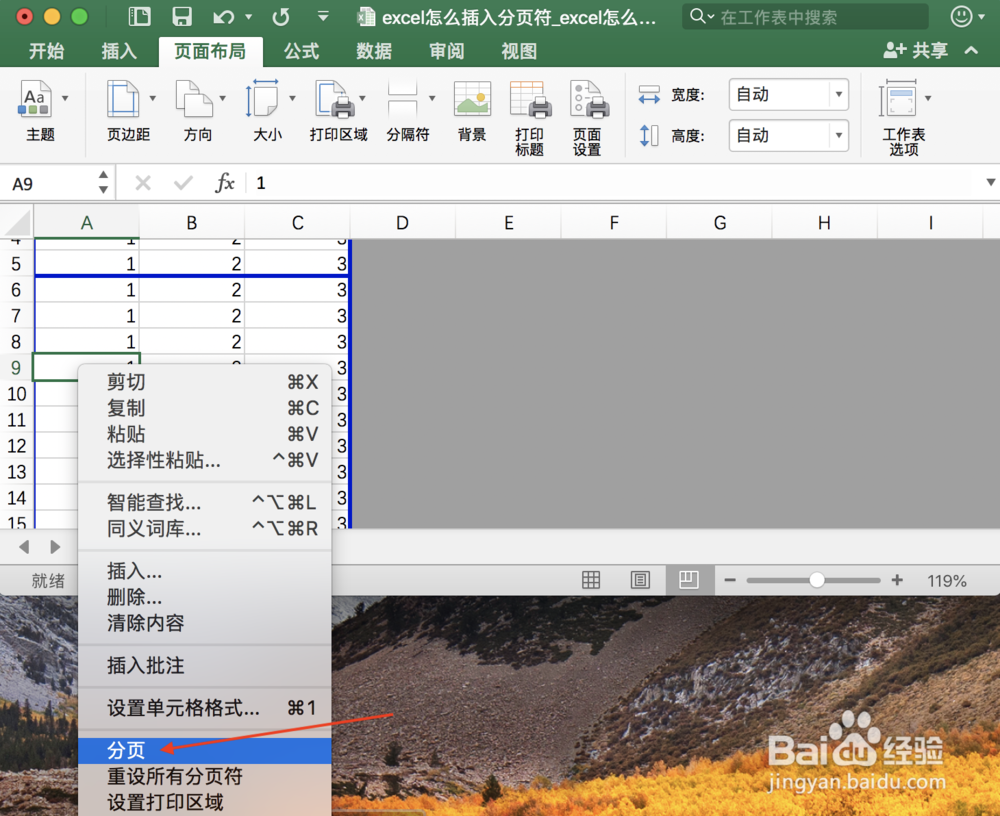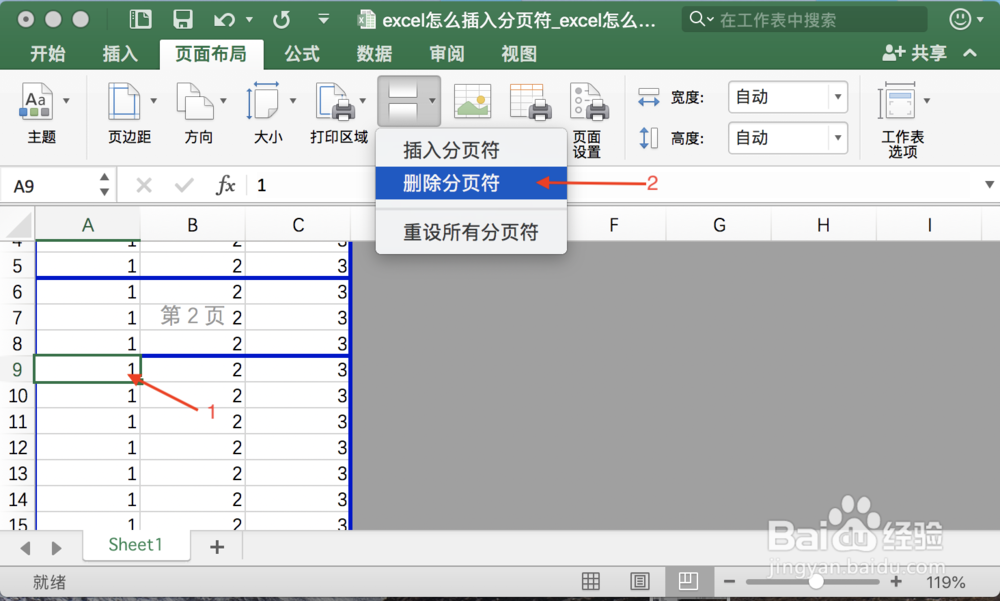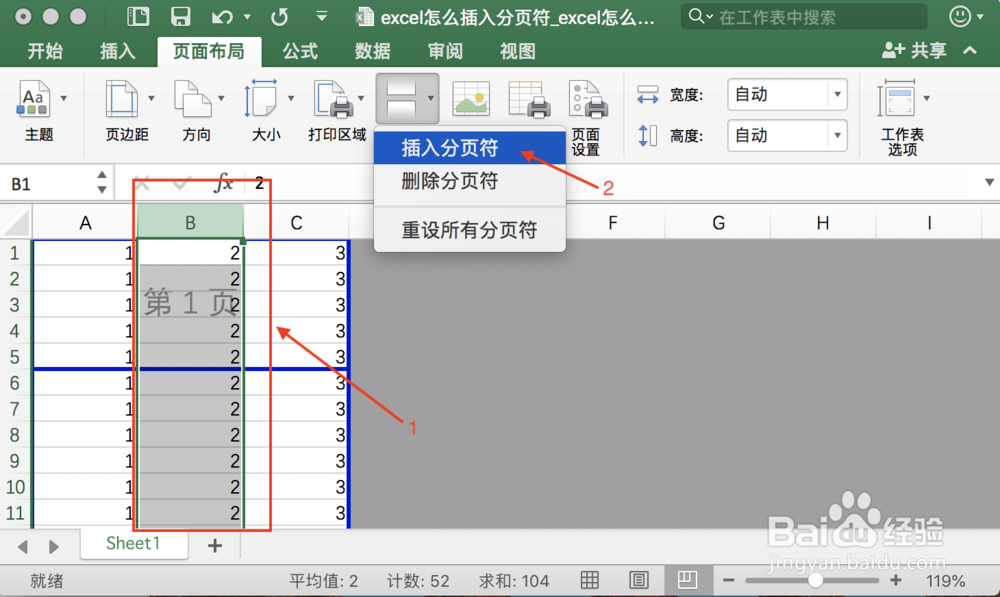excel怎么插入分页符,excel怎么删除分页符
1、打开excel表格,点击菜单栏上的“视图”,再点击“分页预览”切换到分页视图
2、切换成功之后,可以看到虚线的分页符,是excel自动添加的分页符
3、如果想要手动添加水平分页符,那么选择单侍厚治越元格(该单元格为需要添加水平分页符的下方),然后页面布局下,点击“分隔符”
4、弹出的列表框中,选择“插入分页符”
5、插入分页符完成之后,excel表格上就会添加上实线的水平分页符
6、另外,还可以选择单元格后右键,弹出的列表框中选择“分页”,也能够添加分页符
7、如果想要删除分页符,那么选择分页符下方的单元格,然后点击分隔符中的“删除分页符”
8、如果想要添加垂直分页符,那么先选择整列,然后再点击分隔符中的“插入分页符”,完成后,在所选择列的左侧就会出现一个垂直分页符
9、如果想要删除垂直分页符,那么选择垂直分页符右侧的单元格,然后点击分隔符下的“删除分页符”,就可以成功删除分页符
声明:本网站引用、摘录或转载内容仅供网站访问者交流或参考,不代表本站立场,如存在版权或非法内容,请联系站长删除,联系邮箱:site.kefu@qq.com。
阅读量:43
阅读量:43
阅读量:28
阅读量:88
阅读量:82